对于喜欢
视频剪辑或工作中需要用到这类软件用户来说,这款
会声会影2021电脑版绝对是不能错过,了解这款软件的用户就知道,它基本上是每年都会更新一款最新的版本,虽然是国外的软件,但是也有中文版,作为一款操作简单且容易上手的视频编辑软件,更适合一些初学者使用,而且它没有像premiere和vegas那么专业,因此不适合做影视编辑和广告设计等专业性比较强的工作,在使用过程中,用户只需将需要剪辑的视频和图片导入进去,然后可以通过软件加入文字、音乐、转场、滤镜、特效等功能,通过合并之后,就能做出不一样的视频效果,值得一提的是此次带来的会声会影2021电脑版更是加入了实例演示的快速模板功能,如果感觉自己添加素材比较麻烦,就可以使用软件自带的素材模板进行操作,除此之外,新版本还新增了转场滤镜、插件升级、自定义动作增强、分屏创建器增强等实用功能,软件的稳定性也在不断提升,需要的用户赶紧来试试。
会声会影2021电脑版安装教程
1、下载解压得到以下文件;

2、断开网络(必须),在Setup64bitUltimate中找到安装程序,安装VideoStudio,安装完成后不要运行;
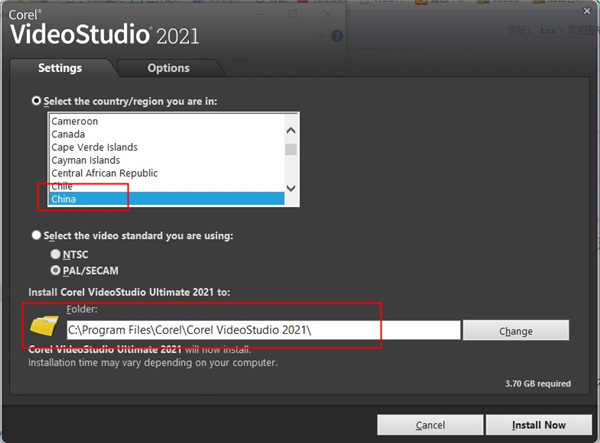
3、忽略安装完成后的3个错误提示,不影响使用和破解;
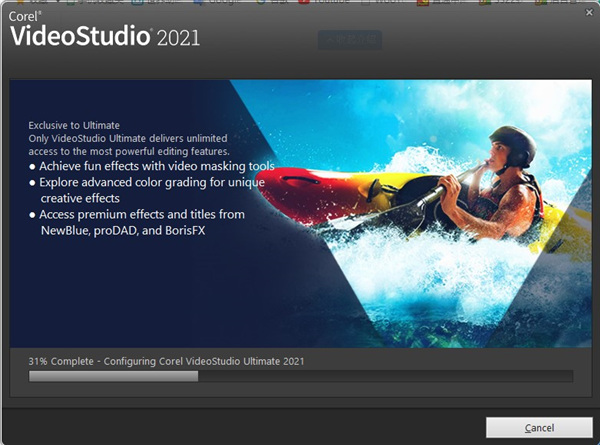
4、复制破解文件vstudio.exe到软件安装目录替换原文件;
默认位置:C:Program FilesCorelCorel VideoStudio 2021
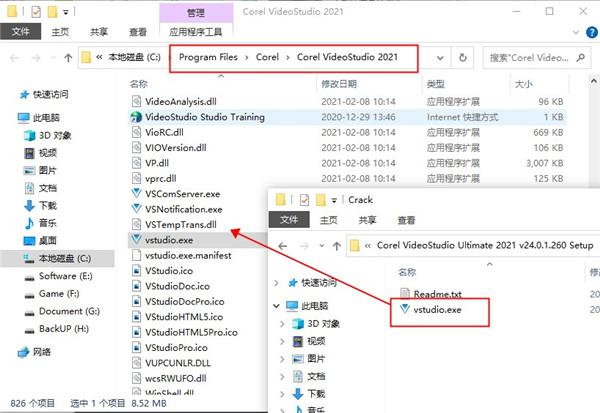
5、使用系统防火墙同时屏蔽主程序的出站和入站的联网(必须);
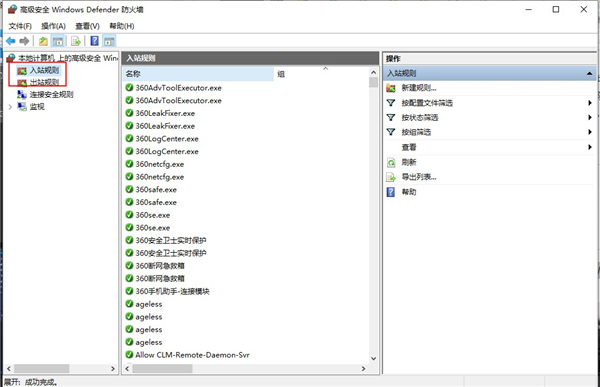
6、打开软件界面还是英文,这里我们点击settings—display language—Chinese即可设置为中文;

7、重启软件,软件成功运行,以上就是软件安装教程,希望对你有所帮助;
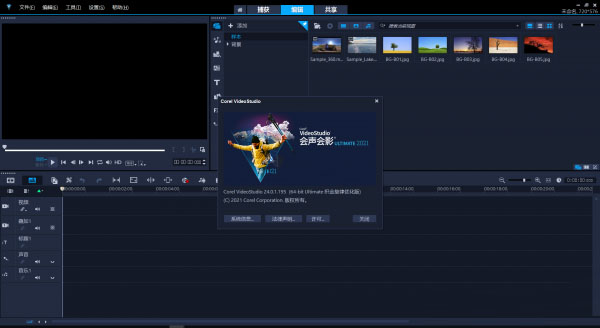
新功能
一、强大的滤镜和全新的覆叠
2021版独家推出的多达2000 多种的可定制效果、滤镜效果和全新的覆叠,让我们的影片创作更灵活、同时还有助于简化影片的编辑。
通过使用炫酷的动态标题与新颖的效果特效,并利用全新可定制性的遮罩功能,提升影片的质感,让创作变得更加得心应手。
二、汇集行业领先优秀特效
以上更新的滤镜功能仍未能满足您的需求?不用担心,2021版还集合了行业中的各种优秀特效,其中包括了proDAD 插件中的100多种全新 VitaScene效果、Mercalli中的影片稳定与矫正效果、NewBlueFX的丰富转场与滤镜特效等,总有一款满足您的需要。
三、MultiCam 录制和编辑
随着各种素材录制需求的出现,2021版也是顺应需求推出全新MultiCam 录制和编辑功能,可轻松完成游戏录屏、在线课程录屏等任务。
更让我们惊喜的是,MultiCam提供了预览与调整录音色调、亮度等功能,可供我们更好地调整录制的画面。
四、个性AR贴纸
对于现在大热的AR贴纸,也是紧跟潮流推出极富个性的AR贴纸功能。据可靠消息,2021版的AR贴纸功能可自动跟踪人物的面部特征,比如耳朵、眼睛、鼻子等,届时,我们就能在不露脸的情况下,制作有趣的互动视频。
五、自由转换与共享影片
2021版强化了影片的转换与共享功能,不仅可将影片转换为精美的DVD,而且还支持各种主流的格式,方便我们将影片分享到各大视频平台,与家人、朋友共享视频。
六、小结
除了以上重点介绍的强大滤镜、全新覆叠、优秀行业特效、MultiCam 录制与编辑、个性AR贴纸等新功能外,据闻,2021版还会推出一些人工智能工具,帮助快速形成影片。
配置要求
1、操作系统:Windows 10、Windows8、Windows7,使用64位操作系统;不支持Windows Vista、Windows XP。
2、处理器:英特尔Core i3或AMD A4 或者更高;若需支持HD和UHD、多摄像机或 360 视频,须使用 Intel Core i7、AMD Athlon A10或更高阶处理器 。
3、内存:最低需要 4 GB 的内存;若要使用 UHD、多摄像机或 360 视频,建议至少需要 8 GB 以上的内存。
4、显示适配器低需要512MB 的 VRAM;
5、HEVC (H.265) 支持需 Windows 10 版本 (支持 PC 硬件或图形适配器且安装 Microsoft HEVC 视讯扩充)
6、分辨率:至少1024x768 屏幕分辨率。
7、与 Windows 兼容的声卡。
8、最少 10 GB 可用的硬盘空间 (用于安装完整应用程序) 。
会声会影2021电脑版使用教程
如何剪辑视频?
主要有四大方法:单素材修整、多重修整视频、按场景分割以及剪刀/拖动/分割素材。
1、单素材修整
1)属性:只能在媒体库中编辑,且只能修剪一段视频,且原素材会发生改变。
2)操作方法:选中素材,右击鼠标选择“单素材修剪”,用开始和结束标记修剪视频。
2、多重修整视频
1)属性:只能视频轨上编辑,能修剪多段视频,原素材不会发生改变。
2)操作方法:选中素材,右击鼠标选择“多重修整”,用开始和结束标记修剪视频。
3、按场景分割
1)属性:在媒体库和视频轨上都能编辑,原素材不发生改变。
2)操作方法:选中素材,右击鼠标选择“按场景分割”,点击“扫描”,点击“确定”。
4、剪刀/拖动/分割素材
1)属性:只能在轨道上编辑。
2)操作方法:
①剪刀:将滑标移动到休要修剪的位置,点击预览窗口的剪刀工具即可;
②拖动:将鼠标放在视频尾端,出现箭头之后,按住鼠标左端,拖动即可;
③分割素材:将滑标移动到休要修剪的位置,右击鼠标选择“分割素材”;
如何制作视频影片?
Step1、导入素材
1.1、打开软件;
2.1、在视频轨上单击鼠标右键,插入照片就选择“插入照片”,视频就选择“插入视频”;
3.1、然后会出现一个打开文件的对话框,找到相应的视频或者图片,点击“打开”。
Step2、添加特效
2.1 添加转场
将素材都添加到视频轨上之后,切换到故事板视图;
1)、点击“转场”图标;
2)、选中其中一个转场,按住鼠标左键不松手;
3)、拖到两个素材中间后松手。
2.2 添加滤镜
添加滤镜。在2021版中,为用户提供了多种滤镜效果,就是我们通常所说的为视频添加特效。对视频素材进行编辑时,可以将它应用到视频素材上。通过视频滤镜不仅可以掩饰视频素材的瑕疵,还可以令视频产生出绚丽的视觉效果,使制作出的视频更具表现力。
1)、点击“滤镜”图标;
2)、选中其中一个滤镜的效果,按住鼠标左键不松手;
3)、拖到素材上面后松手。
2.3 添加字幕
1)、点击添加字幕图标;
2)、在标题字幕中选择合适的标题格式拖入到覆叠轨中;
3)、双击标题轨中的标题,在预览窗口中输入自己的文字内容,文字外单击后可标题进行拖动;
4)、将长度调整到与照片一致。
2.4 添加音乐
1)、在声音轨上单击鼠标右键;
2)、选择插入音频—到声音轨;
3)、在对话框中选择一首音乐素材点击打开;
4)、拖动尾端,调整长度与照片素材一致。
Step3、会声会影2021电脑版渲染输出
3.1 保存工程文件
保存工程文件的正确做法是:单击“文件”在下拉菜单中选择“智能包”,如图6所示,打包后的工程文件应如图6样式,只有这样才能保证下次打开的时候文件可以不丢失。
注意:有些用户直接选择“文件”下的“保存”,这样保存工程文件是不对的,一旦素材移动存储位置或者删除就会出现文件无法打开的情况。
3.2 输出文件
1)、点击“共享”;
2)、选择“自定义”;
3)、在“格式”下拉菜单中选择“MPEG-4”;
4)、输入文件名,选择文件位置,
5)、最后点击“开始”文件就被成功输出了。
里面的视频输出格式非常多,大家根据具体情况合理选择就好了。
制作过程中还可以根据自己的需求给影片加上一些特效装饰,让画面更美地呈现。
软件特色
1、简单直观,妙趣横生的全面视频编辑体验
2021版简单易用,学习过程充满趣味,可以轻松制作效果生动新颖的影片!具有史无前例的强大功能,重点增加各种新的选项,提升您的创造力,增强最受青睐的各种功能,以改善视频编辑体验。借助拖放式标题、过渡、覆叠和效果,利用色彩分级、动态分屏视频和新增强的遮罩创建器等独有的强大功能,超越基本编辑功能,实现影院级效果。只需多花几美元,即可获得您喜爱的所有功能,还可以获得独家提供的各种高级效果!我们将用户体验放在首位,让您能够在两个显示器之间无缝衔接工作,在多轨时间轴上进行编辑,并通过简化的工作流程节省时间,让您的生活和工作比以往更轻松。
2、提供精彩功能和滤镜,使每个作品独一无二。
趣味性强,功能强大,简单易用,备受推崇,可以让您掌握各种精深的编辑功能,打造难以置信的精彩效果。利用2021版独家提供的创意附加工具和强大功能,让您的项目设计水平更上一层楼。利用 2000 多种独有的可定制效果、滤镜和全新的覆叠,或通过各种动态效果和酷炫动态标题让故事情节更加鲜活生动。使用时尚 AR 贴纸增加趣味性,并使用全新的即时项目模板简化编辑过程。利用独有工具制作自定义视频遮罩和过渡,应用色彩分级调整或使用动态分屏视频同时显示多个视频,这些功能只是旗舰版出色功能中的一部分。软件还可提供您需要的所有功能,超越基本视频校正并获得高质量的效果。该产品适用于所有视频编辑人员 – 无论您是视频编辑新手还是身经百战的资深人员!
3、只有会声会影2021电脑版才能打造的优秀效果
旗舰版特别汇集行业领先者优秀效果于一身,可提供超越专业版的强大功能。实现非凡的创意转换效果,添加趣味性 3D 标题,打造适合任何场景的氛围。轻松享用来自 NewBlueFX 的优化效果包和来自 proDAD 的 100 多种全新 VitaScene 效果。使用增强 proDAD Mercalli 视频稳定工具对不稳定的手持拍摄素材进行实时校正。轻松修复缺陷,应用透镜校正,增强并校准色彩,创建镜像等!
4、MultiCam 捕捉和编辑
使用2021版的 MultiCam Capture Lite 捕捉网络摄像头视频并同时录制屏幕,制作吸引观众眼球并能吸引人气的影片。使用一种简单易用的录制软件,制作动态视频教程、产品演示、游戏屏幕录制、在线课程等内容。在录制前,可以通过预览和校准每个影像的颜色和亮度节省编辑时间。采用画中画效果打造视频素材覆叠效果,一次显示多种角度,还可以在播放视频的同时轻松切换相机角度,以增加趣味性并吸引观众。从捕获到编辑,可以提供所需的全部工具,帮助您创作引人入胜的视频内容。
5、360 度全景视频编辑
使用您的全方位创意视频编辑工具转换您的 360 度全景视频素材,为观众提供全新的视角。只需点击几下鼠标,即可轻松修剪视频素材,添加标题,并将您的 360 度全景视频转换为标准视频。通过直观易用的工具轻松控制观众看到角度!编辑视频素材,添加独家提供的小星球或兔子洞效果,然后直接分享到 YouTube 或导出到虚拟现实设备上观看。可提供高度灵活性,可以制作效果独特,妙趣横生的 360 度全景视频,实现全角度展示。

 无插件
无插件
 360通过
360通过
 腾讯通过
腾讯通过
 金山通过
金山通过
 瑞星通过
瑞星通过


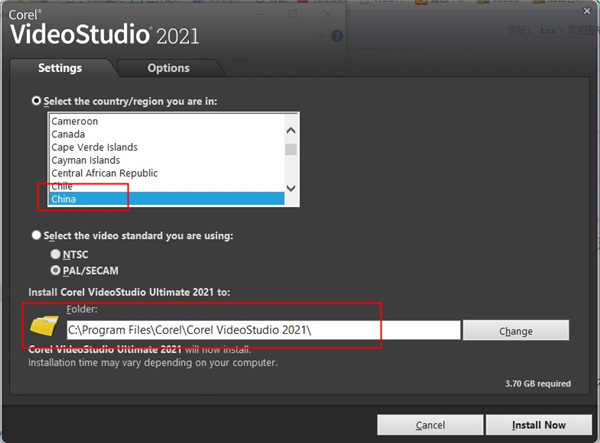
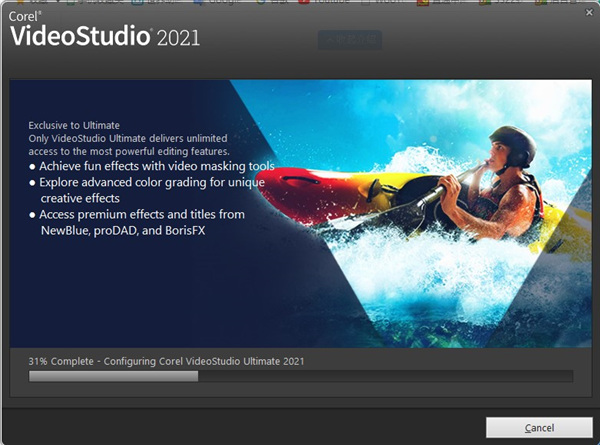
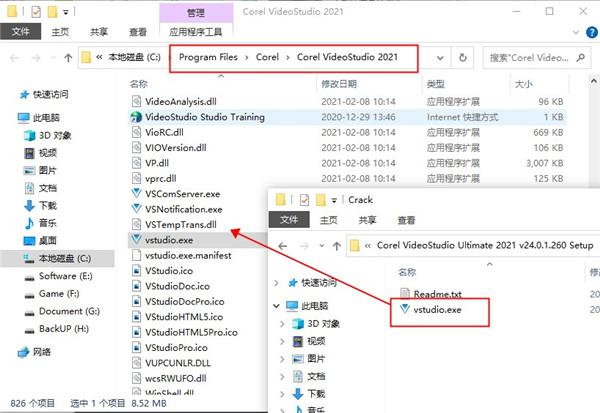
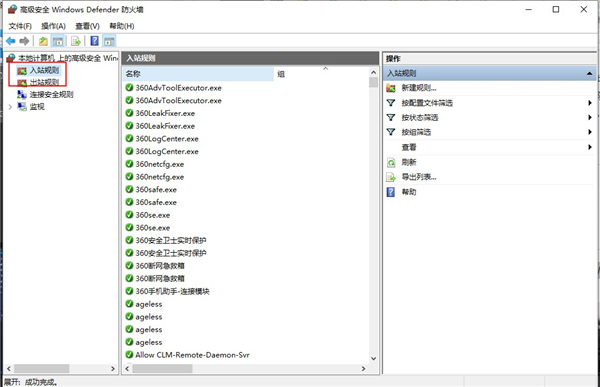

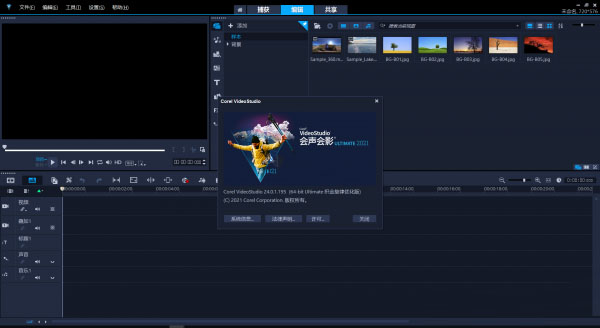
 大家都喜欢
大家都喜欢